توصيل/التحكم في أجهزة الكمبيوتر عبر الشبكة باستخدام KontrolPack

تحكم بسهولة في أجهزة الكمبيوتر على شبكتك باستخدام KontrolPack. وصّل وأدر أجهزة الكمبيوتر التي تعمل بأنظمة تشغيل مختلفة بكل سهولة.
تعد أجهزة VirtualBox الافتراضية بطيئة ، وذلك بفضل التكوين الافتراضي للجهاز الظاهري. إذا كنت تستخدم VirtualBox لتشغيل Linux ، فقد تلاحظ أن الأداء ليس رائعًا ، وتبحث عن طرق لتحسينه.
من الممكن تحسين أداء Linux VM الخاص بك عن طريق تعديل الإعدادات في VirtualBox. اتبع هذا الدليل حيث نوضح لك كيفية جعل VirtualBox VM يعمل بشكل أفضل!
هل تبحث عن بديل لبرنامج VirtualBox؟ لدينا بعض الاقتراحات .
أول شيء تفعله إذا كنت تواجه جهازًا افتراضيًا بطيئًا في VirtualBox هو تثبيت إضافات الضيف. السبب؟ تأتي إضافات الضيف مع العديد من تحسينات VirtualBox وبرامج التشغيل والتحسينات التي يمكن أن تحسن بشكل كبير سرعة واستجابة جهاز VM الخاص بك.
لتثبيت إضافات الضيف ، ابدأ بتشغيل جهازك الظاهري وتحميله في نظام التشغيل المثبت عليه. بعد ذلك ، عند تشغيل نظام التشغيل ، اضغط على الزر الأيمن Ctrl للوصول إلى عناصر تحكم Virtualbox VM.
بمجرد الضغط على الزر الأيمن Ctrl ، ابحث عن قائمة "الأجهزة" وانقر عليها بالماوس. من هناك ، ابحث عن "إدراج صورة القرص المضغوط لإضافات الضيف" وانقر عليها. سيقوم Virtualbox تلقائيًا بتنزيل ملف ISO لإضافات الضيف ، وإدراجه في جهاز VM الخاص بك.
ملاحظة: إذا فشل برنامج Virtualbox في تنزيل ISO الخاص بك تلقائيًا ، فاحصل على صورة ISO هذه وأدخلها في الجهاز الظاهري بالنقر فوق رمز القرص المضغوط وتحديد الزر "اختيار صورة القرص".
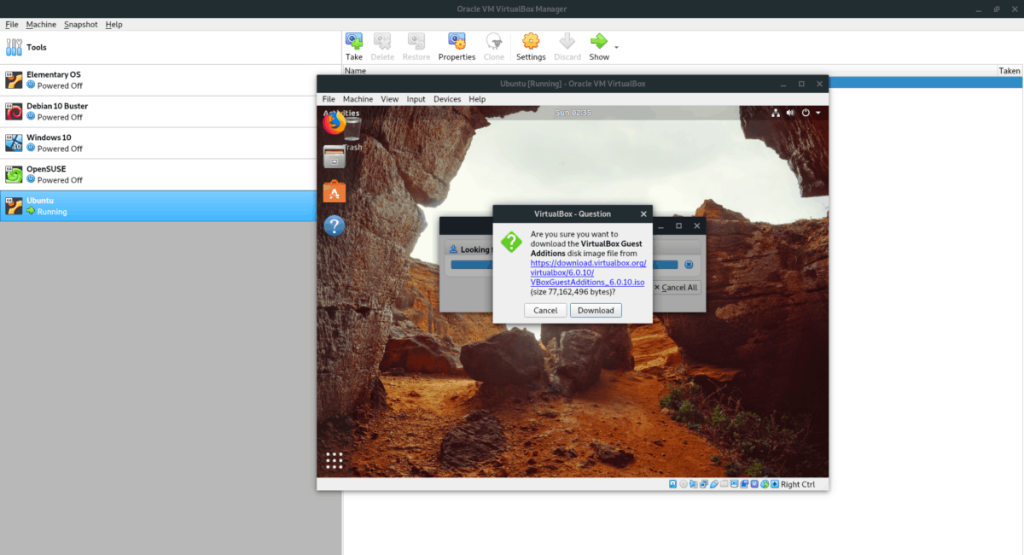
بعد إدخال ملف ISO لإضافات الضيف ، ارجع إلى Virtualbox VM ، وافتح نافذة طرفية. إطلاق نافذة الصالة في لينكس VM، اضغط Ctrl الأيسر + التحول + T أو اليسار على Ctrl + Alt + T . بعد ذلك ، مع فتح نافذة Terminal ، استخدم الأمر CD أدناه.
cd / media / $ USER / VBox_ *
أو
cd / media / cdrom
قم بتشغيل البرنامج النصي "autorun.sh" في دليل إضافات الضيف.
sudo sh autorun.sh
اسمح للبرنامج النصي بتثبيت إضافات VirtualBox Guest في جهاز VM الخاص بك. عند انتهاء العملية ، أعد تشغيل الجهاز الظاهري.
لا يفكر مستخدمو الصناديق الافتراضية العادية الذين قاموا بإعداد Linux VM في أنوية وحدة المعالجة المركزية. يذهبون مع الإعداد الافتراضي لنواة واحدة ثم يتساءلون عن سبب بطء جهاز VM الخاص بهم. إذا كنت تريد جعله أسرع قليلاً ، فغيّر عدد النوى التي يمكن لجهاز VM استخدامها.
للبدء ، حدد عدد النوى التي تمتلكها وحدة المعالجة المركزية المضيفة. يمكنك معرفة هذه المعلومات من خلال الاطلاع على دليل الكمبيوتر أو وحدة المعالجة المركزية.
بعد تحديد عدد النوى الموجودة على جهازك المضيف ، اقرأ القائمة أدناه لمعرفة عدد النوى التي ستعطيها لجهاز VirtualBox VM.
بمجرد تحديد عدد النوى المراد استخدامها ، قم بإيقاف تشغيل VirtualBox VM ، ثم حدده في VirtualBox UI ، وانقر بزر الماوس الأيمن فوقه ، وحدد خيار "الإعدادات".
داخل "الإعدادات" ، ابحث عن خيار "النظام" وانقر عليه بالماوس. بعد ذلك ، ابحث عن علامة التبويب المعالج.
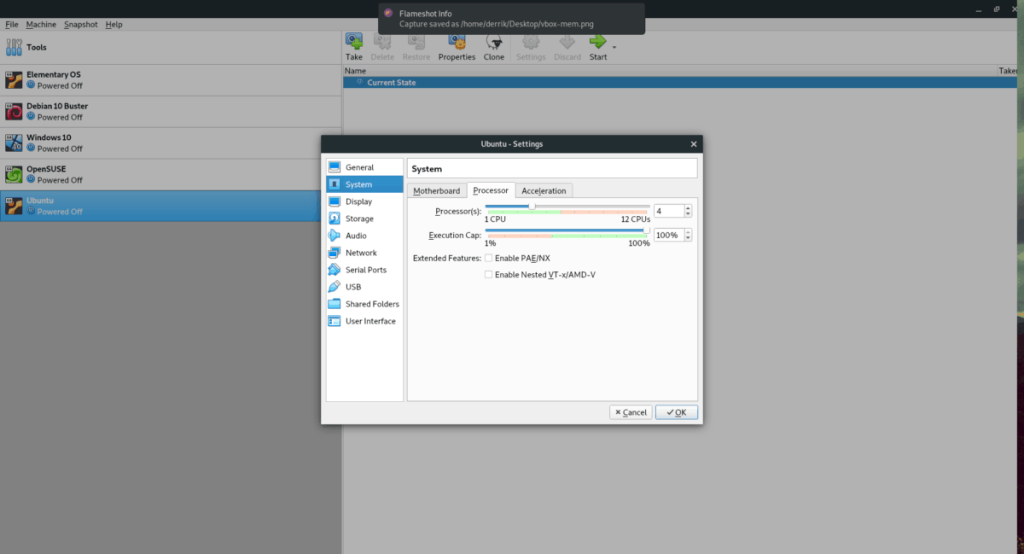
ابحث عن منطقة "المعالج (المعالجات)" ، واسحب شريط التمرير إلى المقدار المطلوب من النوى. انقر فوق الزر "موافق" لحفظ الإعدادات.
إعداد الفيديو الافتراضي لـ VirtualBox منخفض. يسمح فقط لنظام التشغيل الضيف بحوالي 16 ميغا بايت من ذاكرة الفيديو. إذا كنت ترغب في تحسين سرعة الجهاز الظاهري ، فإن زيادة تخصيص ذاكرة الفيديو أمر أساسي.
لتغيير تخصيص ذاكرة الفيديو في VirtualBox VM ، قم بما يلي. أولاً ، قم بإغلاق جهاز VM الخاص بك. ثم ، انقر بزر الماوس الأيمن فوقه في VirtualBox UI ، واظهر قائمة النقر بزر الماوس الأيمن ، وحدد خيار "الإعدادات".
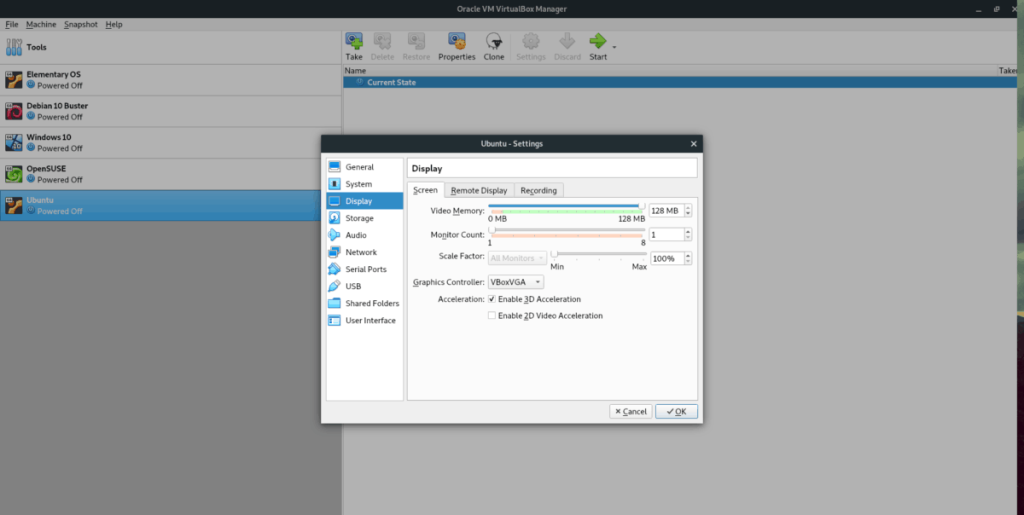
داخل الإعدادات ، ابحث عن "العرض" وانقر فوقه بالماوس. حدد موقع شريط التمرير "ذاكرة الفيديو" واضبطه على 128 ميغا بايت. ثم ، انقر فوق الزر "موافق" لتطبيق التغييرات على الجهاز الظاهري الخاص بك.
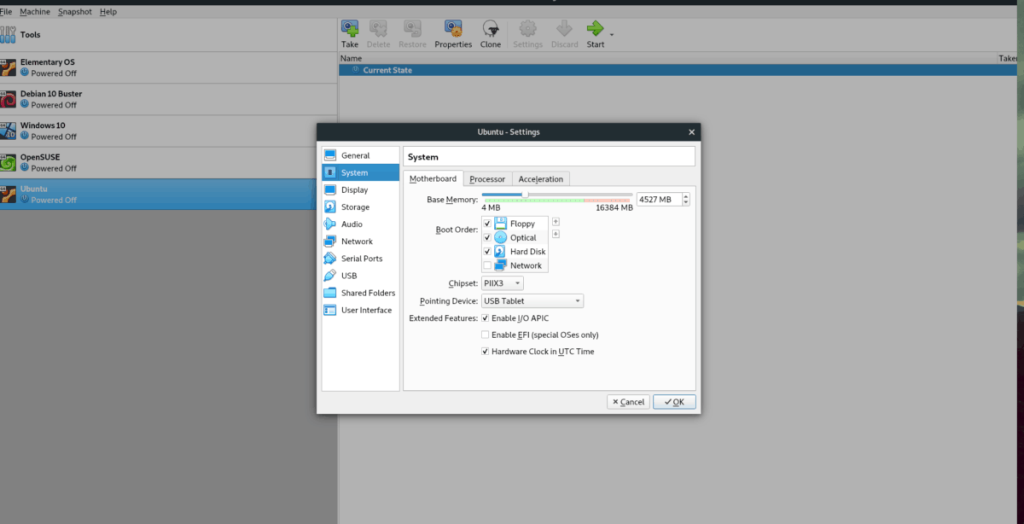
حجم ذاكرة الوصول العشوائي المحددة افتراضيًا على VirtualBox صغير جدًا. ما يقرب من 1024 ميغا بايت. هذا المقدار كافٍ لتشغيل توزيع Linux أساسي ، ولكن إذا كنت تريد القيام بأي عمل جاد ، فيجب زيادة مقدار ذاكرة الوصول العشوائي.
لزيادة ذاكرة الوصول العشوائي الافتراضية في تطبيق VirtualBox ، أغلق الجهاز الظاهري وقم بإيقاف تشغيله. ثم ، انقر بزر الماوس الأيمن فوقه في VBox UI ، وحدد "الإعدادات" في قائمة النقر بزر الماوس الأيمن.
داخل نافذة "الإعدادات" ، انقر على "النظام". ثم حدد علامة التبويب "اللوحة الأم" وانقر عليها. من هناك ، ابحث عن "Base Memory" واسحب شريط التمرير إلى المقدار المطلوب من ذاكرة الوصول العشوائي (على الأقل 2-3 جيجابايت).
بعد ضبط ذاكرة الوصول العشوائي للجهاز الظاهري على مقدار أكبر ، انقر فوق الزر "موافق" لتطبيق التغييرات.
هناك الكثير من التغييرات في الأجهزة على VirtualBox والتي ستعمل على تحسين أداء الجهاز الظاهري ، وقد قمنا بتغطية ذلك في هذه المقالة اليوم. ومع ذلك ، إذا كان جهاز Linux VM الخاص بك يعمل ببطء ، فيجب أن تفكر أيضًا في بيئة سطح المكتب التي تقوم بتشغيلها عليها.
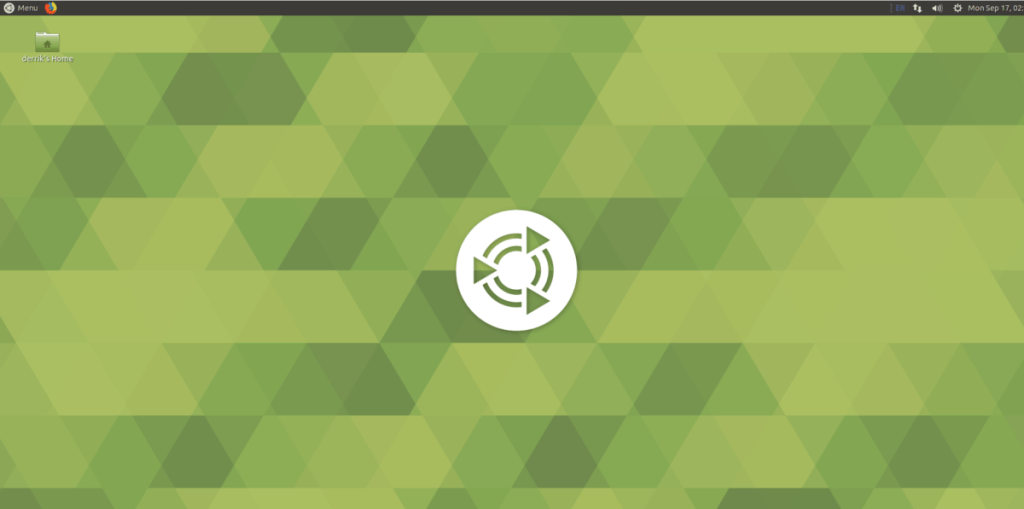
من خارج الصندوق ، تستخدم معظم توزيعات Linux Gnome Shell أو KDE Plasma. أجهزة سطح المكتب هذه ثقيلة جدًا وليست رائعة للمحاكاة الافتراضية. بدلاً من ذلك ، ضع في اعتبارك تثبيت بيئة سطح مكتب خفيفة الوزن تستخدم موارد نظام أقل بكثير ، وتكون أكثر استجابة في جهاز افتراضي ، مثل LXQt أو XFCE4 أو Mate أو Enlightenment .
تحكم بسهولة في أجهزة الكمبيوتر على شبكتك باستخدام KontrolPack. وصّل وأدر أجهزة الكمبيوتر التي تعمل بأنظمة تشغيل مختلفة بكل سهولة.
هل ترغب في تنفيذ بعض المهام المتكررة تلقائيًا؟ بدلًا من الضغط على زر يدويًا عدة مرات، أليس من الأفضل لو كان هناك تطبيق؟
iDownloade أداة متعددة المنصات تتيح للمستخدم تنزيل محتوى خالٍ من إدارة الحقوق الرقمية (DRM) من خدمة iPlayer التابعة لهيئة الإذاعة البريطانية (BBC). ويمكنها تنزيل كلا الفيديوين بصيغة .mov.
لقد قمنا بتغطية ميزات Outlook 2010 بمزيد من التفاصيل، ولكن نظرًا لأنه لن يتم إصداره قبل يونيو 2010، فقد حان الوقت لإلقاء نظرة على Thunderbird 3. هناك
يحتاج الجميع إلى استراحة بين الحين والآخر، فإذا كنت تبحث عن لعبة شيقة، جرّب Flight Gear. إنها لعبة مجانية مفتوحة المصدر ومتعددة المنصات.
MP3 Diags هي الأداة الأمثل لإصلاح مشاكل ملفاتك الصوتية. يمكنها وسم ملفات MP3 بشكل صحيح، وإضافة أغلفة الألبومات المفقودة، وإصلاح خلل VBR.
تمامًا مثل جوجل ويف، أحدثت خدمة جوجل فويس ضجة كبيرة حول العالم. تهدف جوجل إلى تغيير طريقة تواصلنا، وبما أنها أصبحت
هناك العديد من الأدوات التي تتيح لمستخدمي فليكر تنزيل صورهم بجودة عالية، ولكن هل هناك طريقة لتنزيل مفضلات فليكر؟ لقد وصلنا مؤخرًا
ما هو أخذ العينات؟ وفقًا لويكيبيديا، "هو عملية أخذ جزء، أو عينة، من تسجيل صوتي واحد وإعادة استخدامه كأداة أو
مواقع جوجل هي خدمة من جوجل تتيح للمستخدم استضافة موقع ويب على خادم جوجل. ولكن هناك مشكلة واحدة، وهي عدم وجود خيار مدمج للنسخ الاحتياطي.



![قم بتنزيل FlightGear Flight Simulator مجانًا [استمتع] قم بتنزيل FlightGear Flight Simulator مجانًا [استمتع]](https://tips.webtech360.com/resources8/r252/image-7634-0829093738400.jpg)




